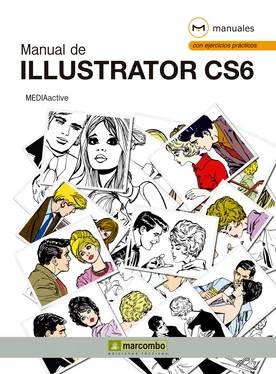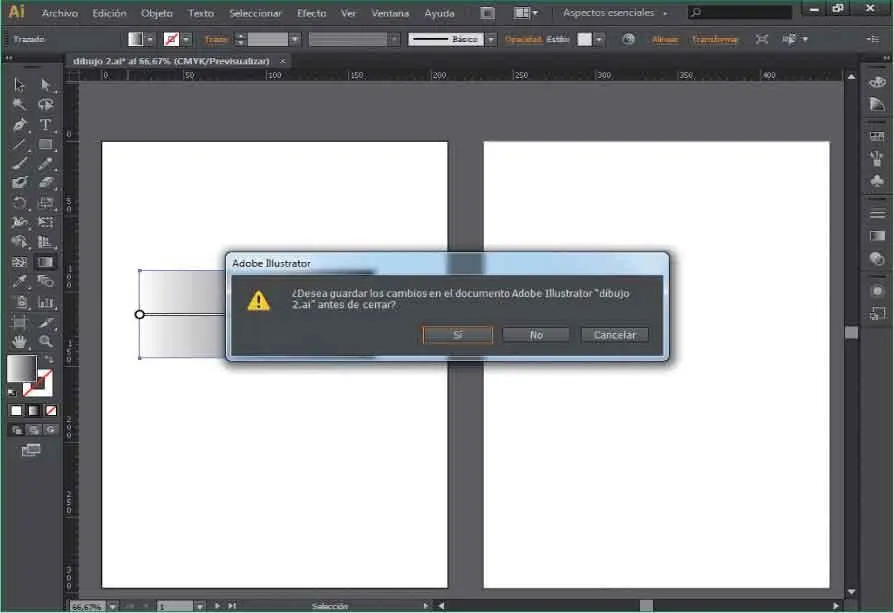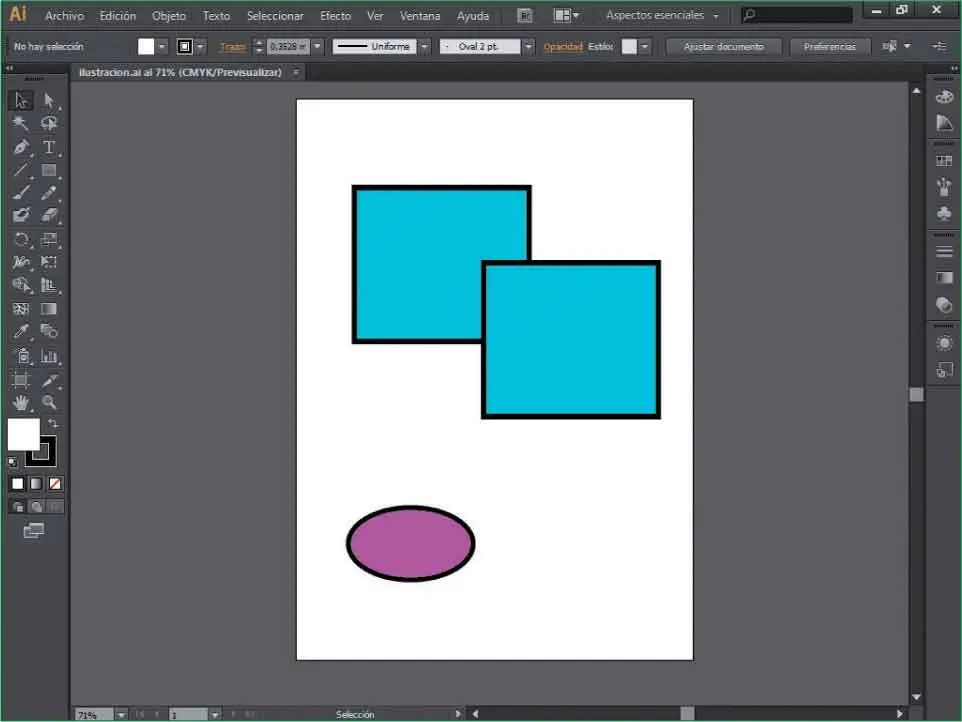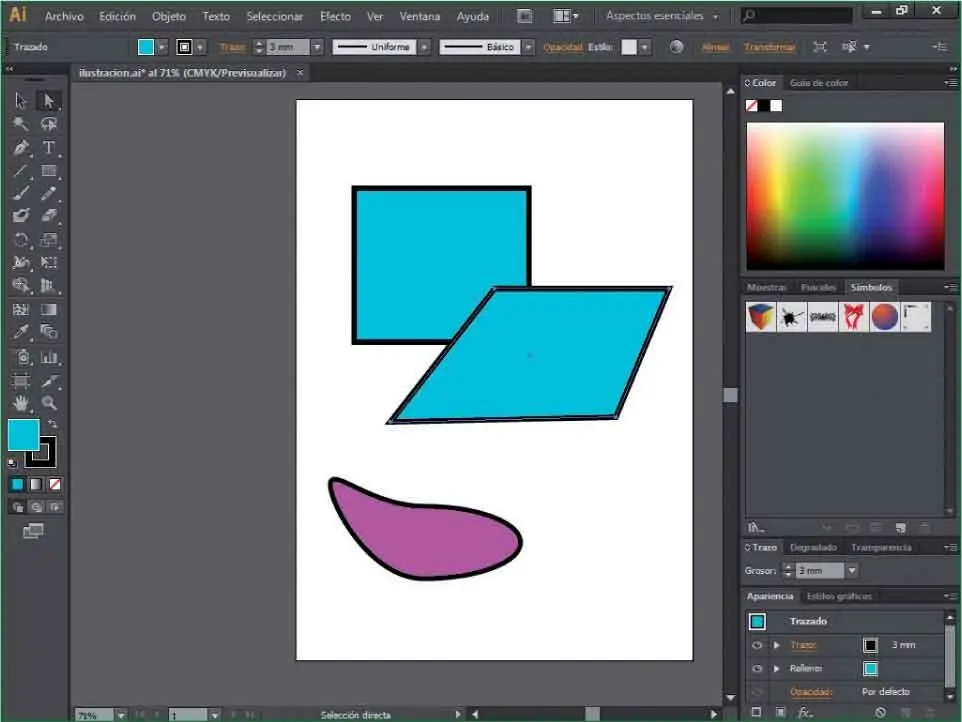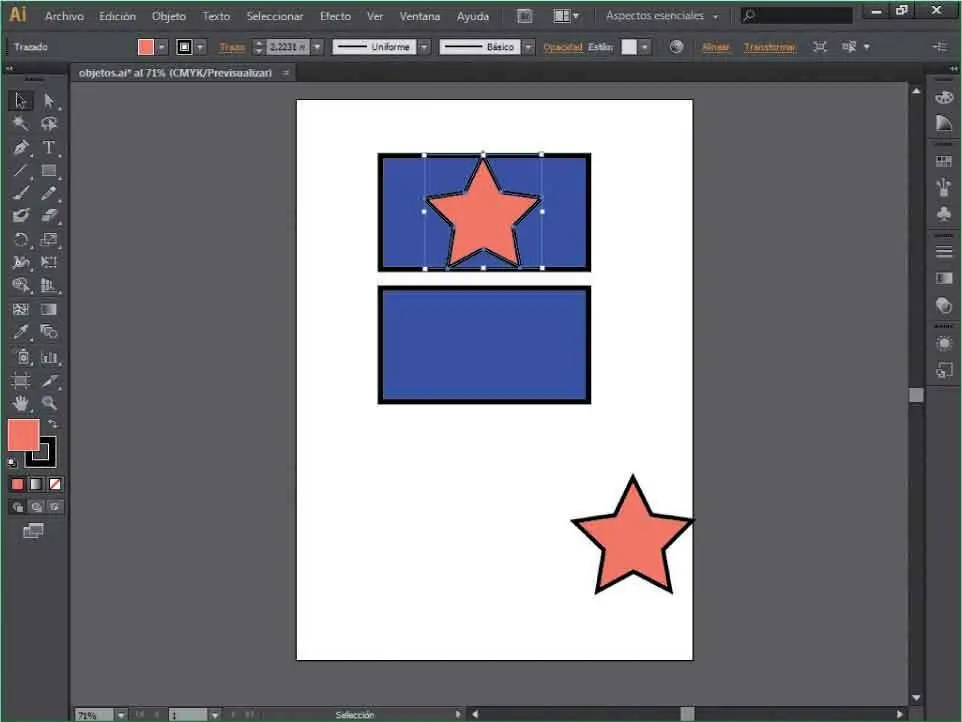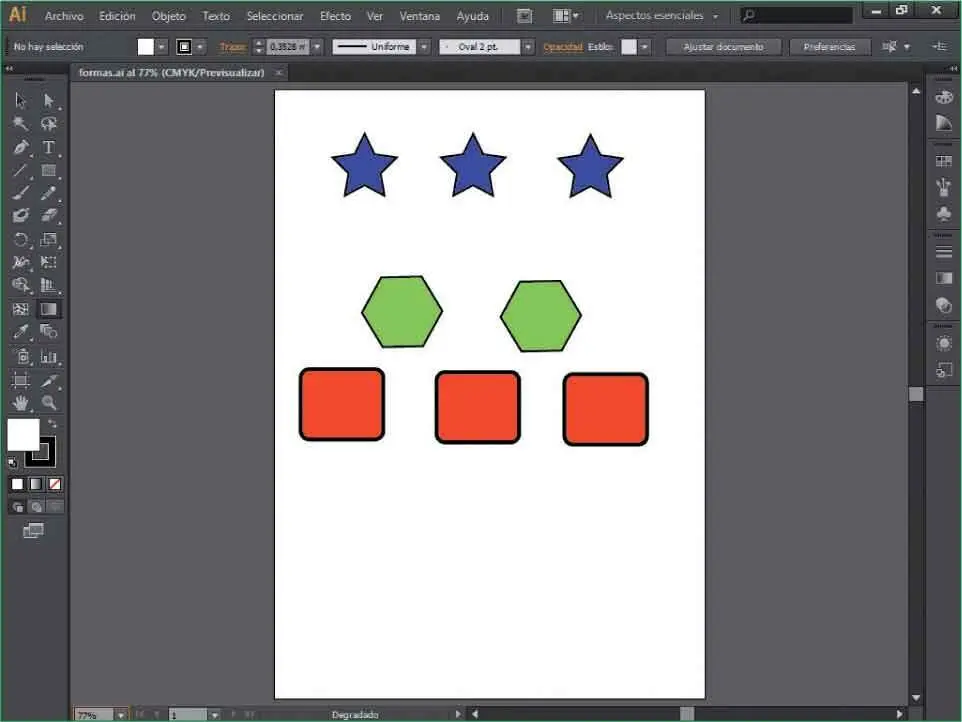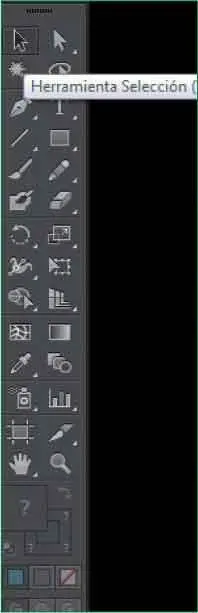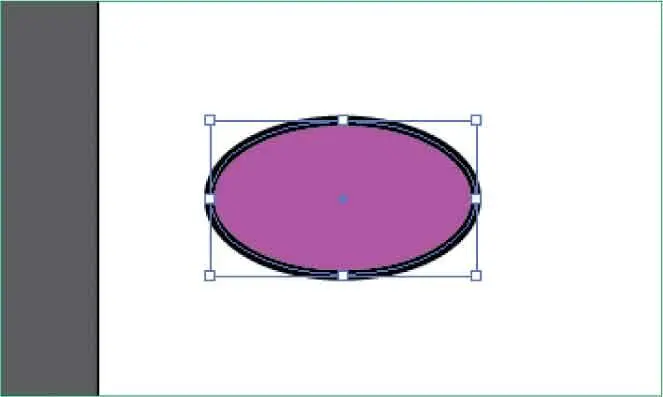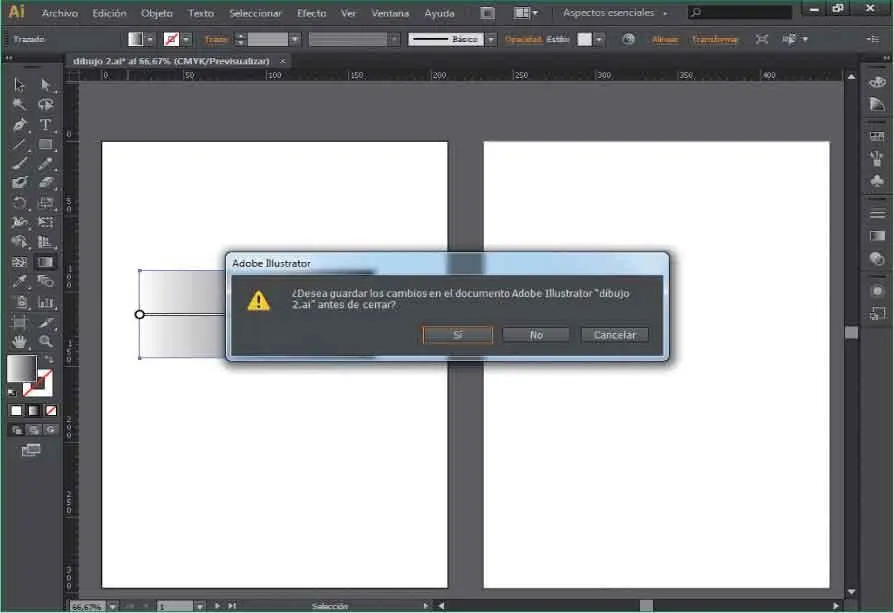
18Efectivamente, aparece el cuadro de diálogo que nos pregunta si deseamos o no guardar los cambios realizados. Para acabar con este ejercicio haga clic en Síen el cuadro de diálogo que aparece para guardar los cambios realizados.
Acciones básicas
Introducción
Para empezar a dibujar es importante conocer las acciones básicas que podemos realizar con Illustrator CS6. Una vez creados o insertados los objetos necesarios en un documento, éstos pueden organizarse y gestionarse de diversas maneras. En primer lugar, le mostraremos como utilizar las herramientas de selección de objetos y las diferencias que existen entre ellas. Además, aprenderemos las distintas maneras que Illustrator pone a su disposición para girar y mover los objetos.
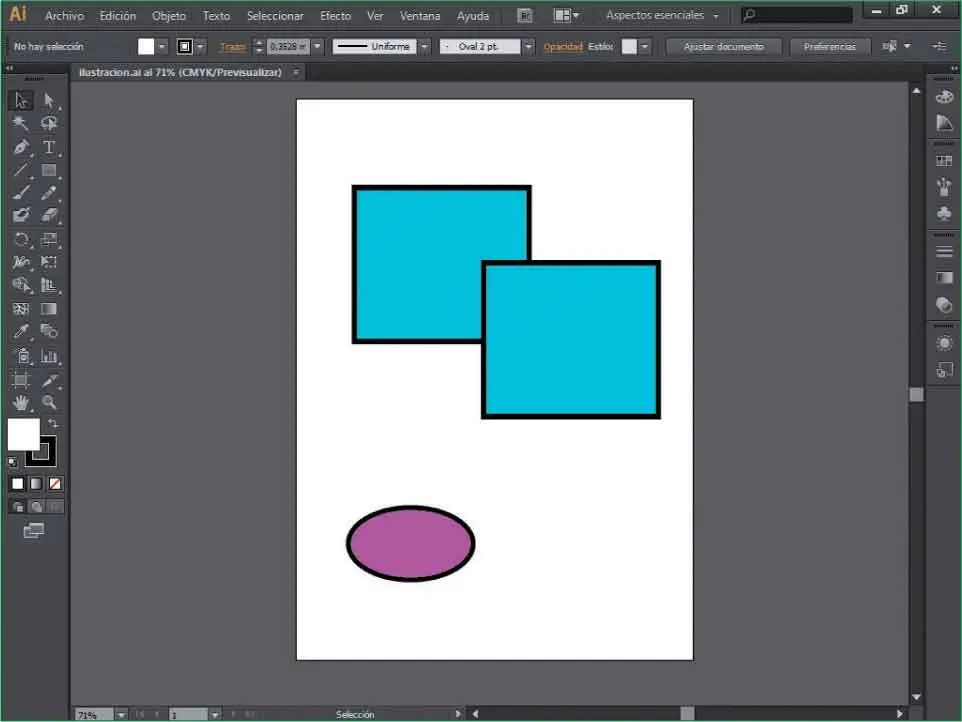
Para practicar con las distintas opciones de organización y agrupación, es muy conveniente utilizar un documento que contenga varios objetos de formas diferentes para visualizar completamente todos los cambios que se vayan realizando.
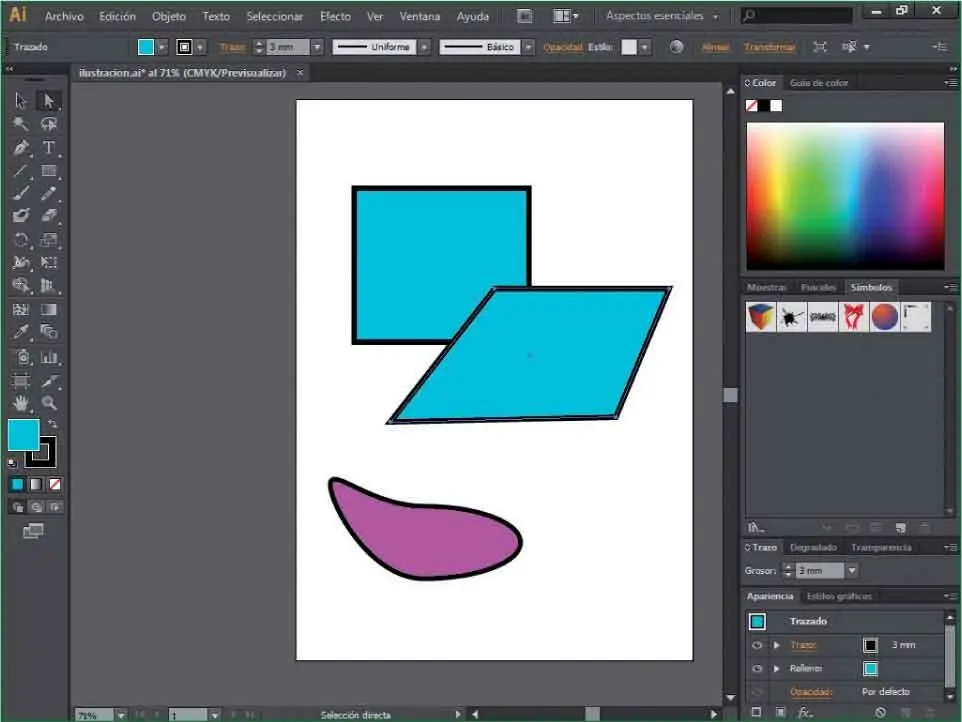
Le mostraremos la manera de aumentar y disminuir el tamaño de un objeto mediante la herramienta Escala y las posibilidades que esta herramienta le ofrece. Aprenderá a distorsionar objetos con los cuatro métodos que Illustrator dispone: la herramienta Distorsión, el comando Distorsión, la herramienta Transformación libre y el panel Transformar. Excepto en el primer caso, los tres métodos restantes provocan un efecto denominado cizalladura. En cuanto a la distorsión libre, le mostraremos las herramientas de efectos líquidos, gracias a las cuales se consiguen distorsiones preestablecidas específicas, como giros o arrugas.
A pesar de que parezca muy similar el comando Copiary el comando Duplicar objetos,existen diferencias entre ellos. Cuando copiamos un objeto, creamos uno nuevo con las mismas características pero que puede manipularse de forma independiente. En cambio, cuando duplicamos un objeto, el duplicado hereda muchas de las características del original, pero no todas.
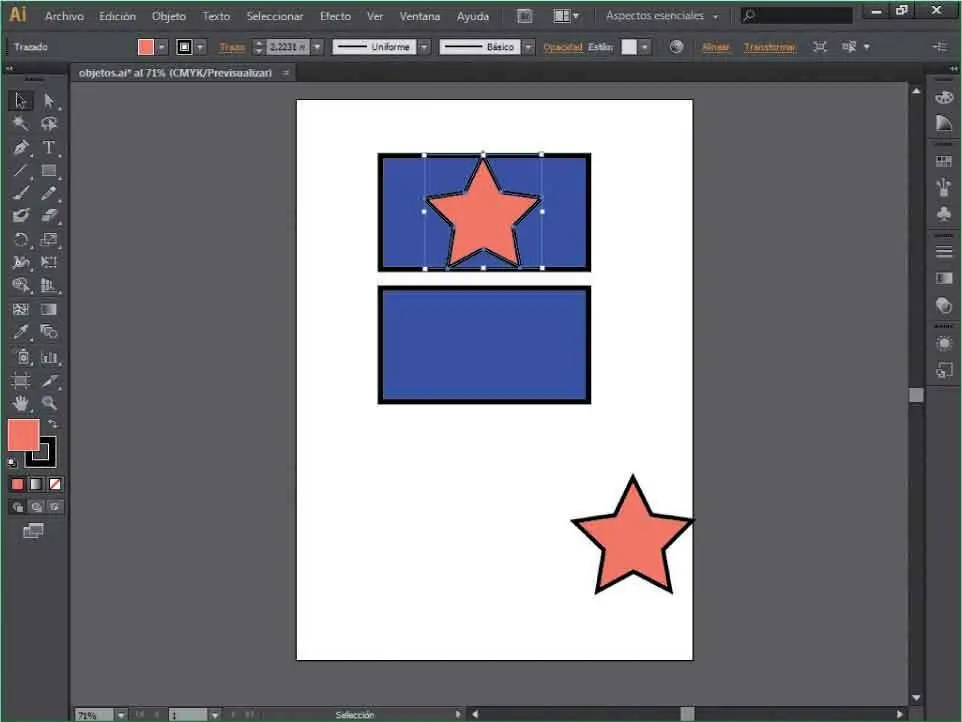
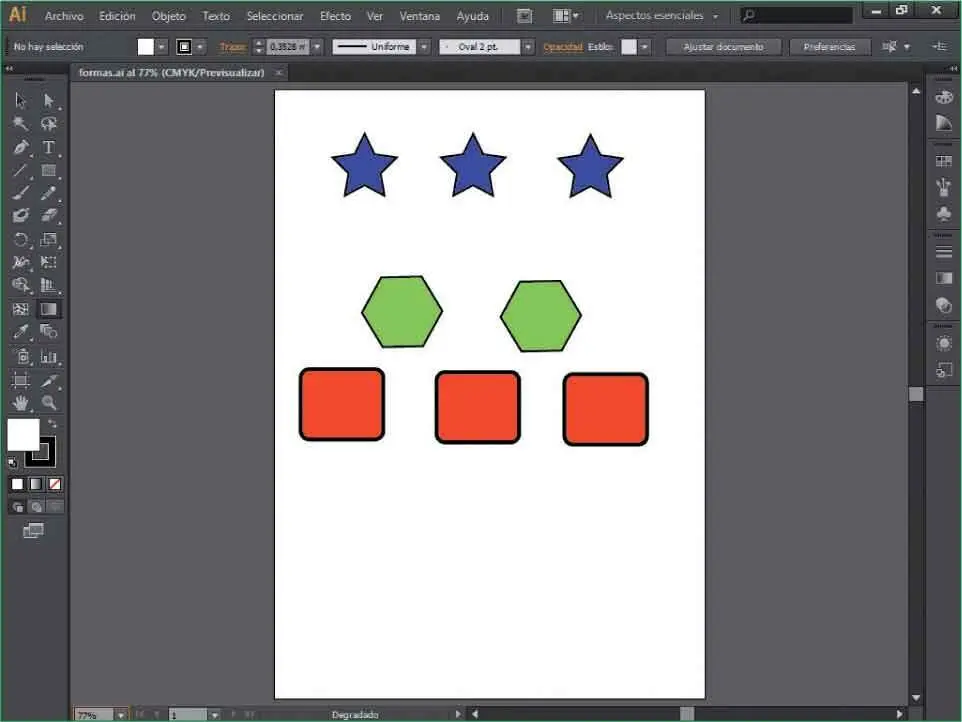
Trabajando con objetos también es posible agrupar distintos objetos en un solo grupo. De esta forma, cuando movamos uno de ellos, todos los objetos agrupados de moverán en bloque, manteniendo así la misma distancia entre ellos. Si por otro lado, decidimos modificar el tamaño u otra característica de varios objetos agrupados, éstos se modificarán también en bloque, manteniendo en todo momento su sintonía entre ellos.
En las lecciones de este capítulo dedicado a las acciones básicas, aprenderemos las distintas acciones, organización y agrupación de objetos.
Lección 14. Trabajar con la herramienta Selección
En Illustrator existen distintas maneras de seleccionar objetos. Se puede utilizar la herramienta Selección, la herramienta Lazo y la herramienta Varita mágica. De estas tres, la más básica es la que le enseñamos en esta lección, la herramienta Selección. Con ella, el programa le permite seleccionar uno o varios objetos de un documento. Los podrá seleccionar de forma individual o conjuntamente para editarlos.
RECUERDE
Sepa que si usted trabaja con distintas mesas de trabajo, dispone de la herramienta Todo en mesa de trabajo activa,en el menú Seleccionar,que le permite seleccionar todos los elementos que forman parte de la mesa de trabajo activa.
1En esta lección aprenderá a seleccionar objetos individualmente o en conjunto. Para seleccionar cualquier objeto deberá tener activa la herramienta Selección,primer comando del Panel de herramientas. ( 1)Ya que aún no hemos realizado ningún dibujo, descargue de nuestra web el archivo que necesitará para llevar a cabo este ejercicio. En la zona de descarga de la web encontrará el archivo ilustracion.ai.Descárguelo y almacénelo en la carpeta Documentosde su equipo.

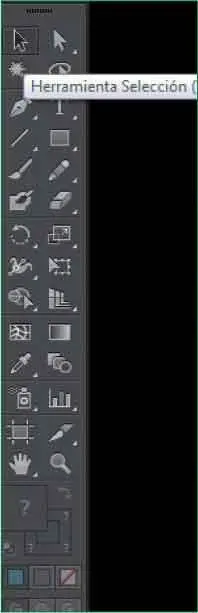
2Una vez tenga el archivo necesario almacenado en su equipo vuelva a activar y poner en primer plano Illustrator. Despliegue el menú Archivoy seleccione la opción Abrir.
3En el cuadro de diálogo Abrir,localice la ilustración en la carpeta Documentosy pulse el botón Abrir.
4Como puede observar, esta ilustración cuenta con formas básicas. Con la herramienta Selecciónactiva, haga clic sobre la elipse. ( 2)

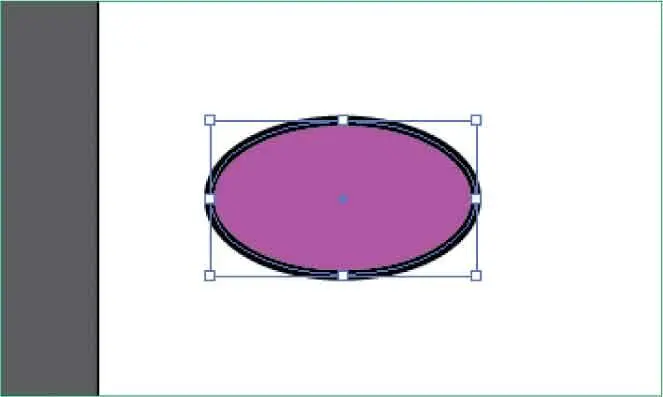
Para seleccionar objetos debemos tener activa la herramienta Selección,la primera del Panel de herramientas.Cuando seleccionamos un objeto aparecen unos tiradores de color azul a su alrededor.
5Fíjese que alrededor del objeto aparecen una serie de tiradores de color azul, lo que nos indica que el objeto sobre el que hemos hecho clic está seleccionado. Como veremos más adelante, estos tiradores nos servirán para aumentar o disminuir su tamaño y modificar su dirección. Compruebe también que el Panel de controlse ha adaptado a las características de este objeto. Para dejar de seleccionar el objeto, puede pulsar la tecla Escapeo bien hacer clic en una zona libre fuera del documento. Pulse a la derecha de la elipse para deseleccionarla.
6También es posible deseleccionar un objeto a la vez que selecciona otro. Para ello, tan sólo deberá seleccionar de manera sucesiva ambos objetos. Primero haga clic sobre el cuadrado inferior pulsando sobre él.
7Seguidamente, haga clic en el cuadrado superior para seleccionarlo y, a la vez, eliminar la selección de la primera forma. ( 3)
Читать дальше